Как да намерите MAC адреса на компютъра, как да видите MAC адрес в Windows 7 и XP
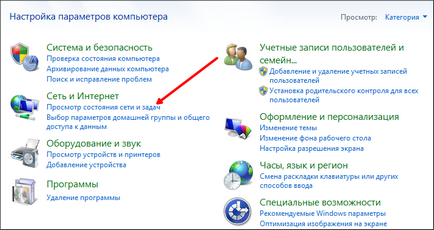
След това кликнете върху линка "Local Area Connection", който се намира в дясната част на прозореца, който се отваря.
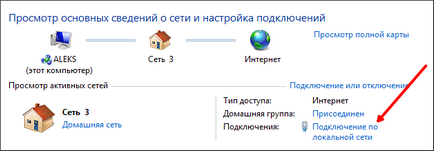
Прозорецът се отваря пред вас, наречена "Статус". вие трябва да кликнете върху "Подробности" в този прозорец.
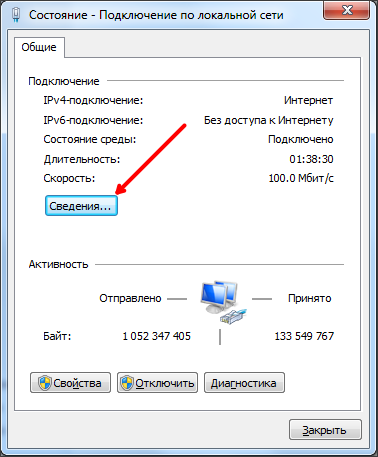
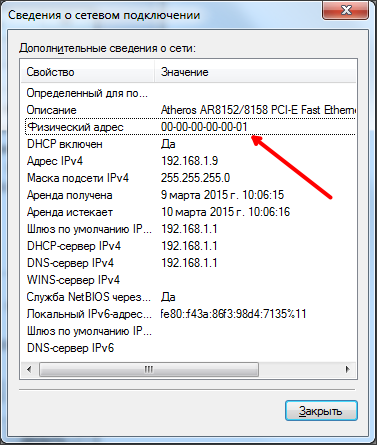
Можете да копирате тази информация, като натиснете CTRL-C, в информацията за прозорец за мрежовата връзка, ако желаете. "

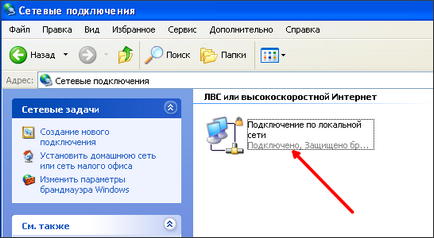
прозорец ", състоянието на Local Area Connection" ще се появи пред вас. В този прозорец, ще трябва да отидете на "Подкрепа" в раздела и изберете "Детайли".
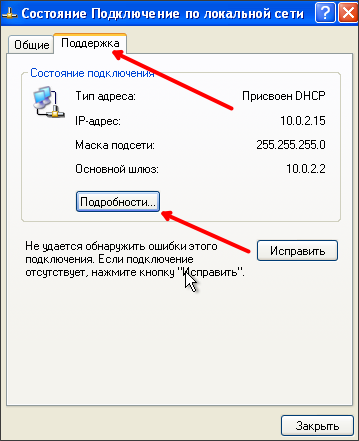
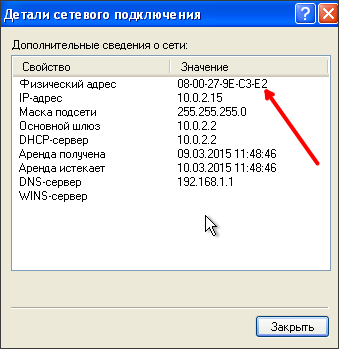
Ако е необходимо, можете да копирате информацията за връзката си с мрежата с помощта на клавишната комбинация Ctrl-C.
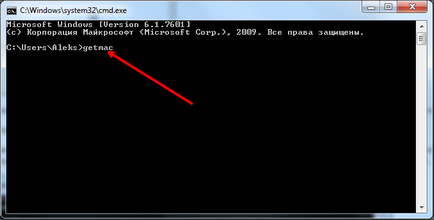
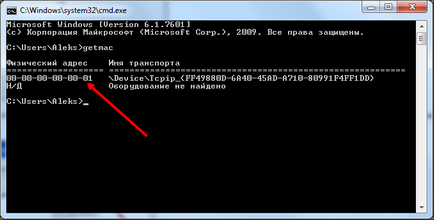
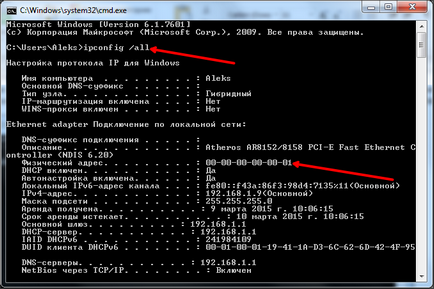
Отбори «GETMAC» и «IPCONFIG / ALL» отлична работа във всички версии на Windows.